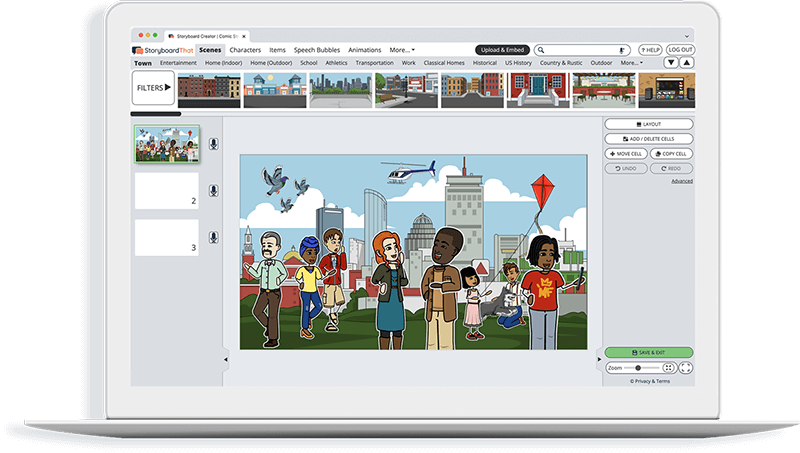Personnaliser les Feuilles de Travail des Cartes de Tâches
Si vous l'attribuez à vos élèves, copiez la feuille de calcul dans votre compte et enregistrez-la. Lors de la création d'un devoir, il suffit de le sélectionner comme modèle !
Que sont les cartes de tâches ?
Les fiches de tâches sont de petites cartes, souvent des demi-feuilles ou des quarts de feuilles de papier de format lettre et parfois des fiches, avec des questions ou des instructions pour une activité. Les cartes de tâches peuvent avoir des questions uniques, être utilisées comme des tâches discrètes ou être configurées en une séquence d'étapes multiples !
Les cartes de tâches sont souvent plus attrayantes qu'une feuille de travail traditionnelle et peuvent encourager les mouvements dans la pièce. Utilisez-les de multiples façons : indépendamment, en groupe et même en classe entière. Utilisez des fiches de travail dans les centres ou en petits groupes pour encourager l'apprentissage coopératif ou permettre aux élèves de travailler seuls à leur propre rythme.
L'un des avantages des cartes à tâches est qu'il n'y a qu'une seule chose sur laquelle les élèves doivent se concentrer, ce qui permet d'éviter les distractions. Pour certains étudiants, c'est moins écrasant qu'une feuille de calcul ou un paquet car ils n'ont à se soucier que d'une carte à la fois. Les cartes de tâches peuvent facilement être différenciées pour les étudiants et plastifiées pour être utilisées encore et encore !
Les cartes de tâches peuvent être reliées entre elles pour terminer une mission entière ou chacune peut être complètement séparée. Les cartes peuvent parfois être remplies dans n'importe quel ordre et les élèves peuvent travailler simultanément sur différentes tâches, ce qui est bénéfique pour les centres et les premiers. Si un élève termine tôt, il peut reprendre là où il s'est arrêté.
Modèles de cartes de tâches modifiables
Choisissez parmi l'un des modèles de cartes de tâches gratuits ci-dessus pour créer des cartes de tâches d'aspect professionnel ! Une fois que vous êtes dans le Storyboard Creator, cliquez sur chacun des éléments du modèle de cartes de tâche pour les modifier en fonction du style et du sujet de votre carte de tâche.
Lorsque vous avez terminé, cliquez sur "Enregistrer et quitter" et il sera enregistré dans votre bibliothèque de storyboard sous forme de cartes de tâches modifiables ! Pour créer un ensemble complet, vous pouvez soit ajouter et copier des cellules, soit copier l'intégralité du storyboard et apporter des modifications ! Utilisez le même design pour chaque ensemble de cartes de tâches pour les aider à rester organisés.
Imprimez des cartes de tâches sur du papier cartonné, découpez et plastifiez pour les conserver pour de multiples utilisations. Envisagez également d'imprimer des cartes de tâches vierges pour que les élèves se posent leurs propres questions les uns aux autres !
Types d'exemples de cartes de tâche
Ce qui est merveilleux avec les cartes de tâches, c'est qu'elles sont si polyvalentes car elles peuvent être utilisées pour n'importe quel niveau et domaine. Commencez avec un modèle de carte de tâches vierge et adaptez-le à vos élèves. Les élèves plus âgés et plus jeunes apprécieront les cartes de tâches sur un paquet. Vous pouvez les utiliser pour introduire ou renforcer des sujets, ou les utiliser dans le cadre d'une activité de classe plus large.
Voici quelques idées de sets de cartes :
- Problèmes de mots
- Étapes pour compléter/résoudre un mystère ou un casse-tête
- Invites d'écriture individuelles
- Indices de chasse au trésor
- Questions pour une pratique supplémentaire
- Examen des tests
- Invites de réflexion
- Questions génériques pour différents livres/sujets
Comment créer des cartes de tâches à partir de zéro
Nous avons mis au point d'excellents modèles de cartes de tâches modifiables à utiliser, mais vous pouvez également créer vos propres cartes de tâches à partir de zéro. Suivez simplement ces étapes :
- Cliquez sur le bouton "créer un storyboard". Cela vous amènera au créateur du storyboard.
- Donnez un nom à votre storyboard. Nous suggérons un nom détaillé afin que vous sachiez comment le retrouver à l'avenir. Cliquez sur continuer.
- Maintenant que vous êtes dans le créateur du storyboard, cliquez sur le bouton "mise en page" dans le menu de droite. Cliquez sur "feuille de travail".
- Choisissez si vous voulez que votre papier soit horizontal ou vertical en utilisant la bascule sur la gauche et cliquez sur "OK !"
- Divisez la page en deux ou en quatre. Cliquez sur "Avancé" dans le menu de droite pour ajouter des lignes de grille temporaires pour vous faciliter la tâche !
- Pour trouver les actifs de la feuille de calcul et de l'affiche, cliquez sur le bouton "feuilles de calcul" dans la rangée supérieure. Si vous êtes sur un petit écran tel qu'un Chromebook, vous devrez peut-être appuyer sur le bouton "plus" pour trouver cette option.
- Une fois dans cette catégorie, vous trouverez toutes sortes d'éléments tels que des bordures, des organisateurs graphiques, des lignes et bien plus encore. Faites simplement glisser et déposez où vous voulez que les actifs aillent. Il existe également des tonnes de motifs, de formes, de caractères, de zones de texte et bien plus encore.
- Une fois que vous avez créé vos propres cartes de tâches, cliquez sur enregistrer et quitter.
Le storyboard restera dans votre bibliothèque de storyboard et peut servir de vos propres cartes de tâches modifiables pour une utilisation future. Copiez le storyboard et mettez à jour la zone de texte et les images pour compléter votre ensemble ! Laissez Storyboard That être votre créateur de cartes de tâches incontournable!
Créer vos propres feuilles de calcul peut être amusant, mais pour gagner du temps, choisissez l'un de nos modèles prédéfinis et partez de là ! Nous avons fait le formatage pour vous !
Comment Faire une Feuille de Travail de Carte de Tâche
Choisissez L'un des Modèles de Cartes de Tâches Prédéfinis
Nous avons des modèles en couleur, en noir et blanc, en portrait ou en paysage. Jetez un œil à notre exemple de carte de tâches pour vous inspirer !
Cliquez sur "Copier le modèle"
Une fois cela fait, vous serez dirigé vers le créateur du storyboard.
Donnez un nom à Votre Feuille de Travail !
Assurez-vous de l'appeler quelque chose en rapport avec le sujet afin que vous puissiez le retrouver facilement à l'avenir.
Modifier Votre Feuille de Calcul
C'est là que vous inclurez des instructions, des questions spécifiques et des images, et apporterez les modifications esthétiques que vous souhaitez. Les options sont infinies !
Cliquez sur "Enregistrer et quitter"
Lorsque vous avez terminé avec votre feuille de calcul de carte de tâches, cliquez sur ce bouton dans le coin inférieur droit pour quitter votre storyboard.
Prochaines Étapes
À partir de là, vous pouvez l'imprimer, le télécharger au format PDF, le joindre à un devoir et l'utiliser numériquement, et plus encore !
Plus de ressources gratuites
- Modèles de feuille de travail de carte de discussion
- Modèle de feuille de travail avant et après
- Modèles de conférence étudiant / enseignant
- Modèles de notes pour les parents/enseignants
- Modèles de plan de salle
Bonne création!
Foire aux Questions sur les Cartes de Tâches
À Quoi Servent les Cartes de Tâches ?
Les cartes de tâches sont bien plus intéressantes qu'une feuille de travail ennuyeuse ! Les cartes de tâches sont un moyen alternatif d'inciter les élèves à effectuer des actions et à répondre à des questions. Fréquemment, un ensemble de cartes de tâches sera partagé entre plusieurs étudiants et utilisé jusqu'à ce que toutes les tâches soient terminées par tous les membres du groupe. En utilisant des cartes séparées, les élèves peuvent se concentrer sur une chose à la fois. Il est également possible d'utiliser des cartes physiques aux bureaux ou dans la salle de classe.
Utilisez l'un des modèles de cartes de tâches gratuits en haut de la page pour commencer !
Comment Utilisez-vous les Cartes de Tâches ?
Chaque carte de tâche doit être limitée à une action discrète à effectuer, à une question à répondre ou à une invite d'écriture. Un élève ou un groupe d'élèves doit travailler sur une carte à la fois, puis obtenir une nouvelle carte une fois terminé. Vous pouvez choisir si les fiches de tâches doivent être complétées dans l'ordre ou peuvent être réalisées dans n'importe quel ordre. Il devrait y en avoir au moins quatre dans un ensemble afin que les élèves aient plusieurs cartes à remplir. Une partie de l'attrait des cartes de tâches est la variété.
Les cartes de tâches peuvent être distribuées, conservées dans un emplacement central ou peuvent être utilisées dans un centre. Pour plus d'engagement et de mouvement, placez les cartes autour de la classe pour que les élèves les trouvent ! Les élèves peuvent utiliser une feuille d'enregistrement pour noter les réponses et la tâche qu'ils ont accomplie. Fournissez une feuille de réponses, si vous le souhaitez, pour garder les réponses ensemble, ou demandez aux élèves de saisir les réponses dans un cahier. Bien sûr, selon le type de tâche que vous vous fixez, il se peut qu'il n'y ait pas de réponses écrites !
Puis-je créer des cartes de tâches dans Google Slides ?
Google Slides est un excellent moyen d'utiliser numériquement les cartes de tâches. Storyboard That ne s'intègre pas directement à Slides, mais vous pouvez télécharger n'importe quel storyboard standard sous forme de fichier PowerPoint modifiable et l'ouvrir avec Google Slides. Voir Transformer un storyboard en présentation pour savoir comment. Pour les cartes imprimées, Storyboard That est un excellent créateur de cartes de tâches car il existe déjà des cartes de tâches modifiables disponibles !
- 1637197 • fevzizirhlioglu • Licence Free for Most Commercial Use / No Attribution Required / See https://pixabay.com/service/license/ for what is not allowed
- 4822807 • jmanuelito1313 • Licence Free for Most Commercial Use / No Attribution Required / See https://pixabay.com/service/license/ for what is not allowed
© 2026 - Clever Prototypes, LLC - Tous les droits sont réservés.
StoryboardThat est une marque déposée de Clever Prototypes , LLC , et enregistrée auprès du US Patent and Trademark Office